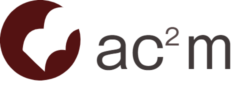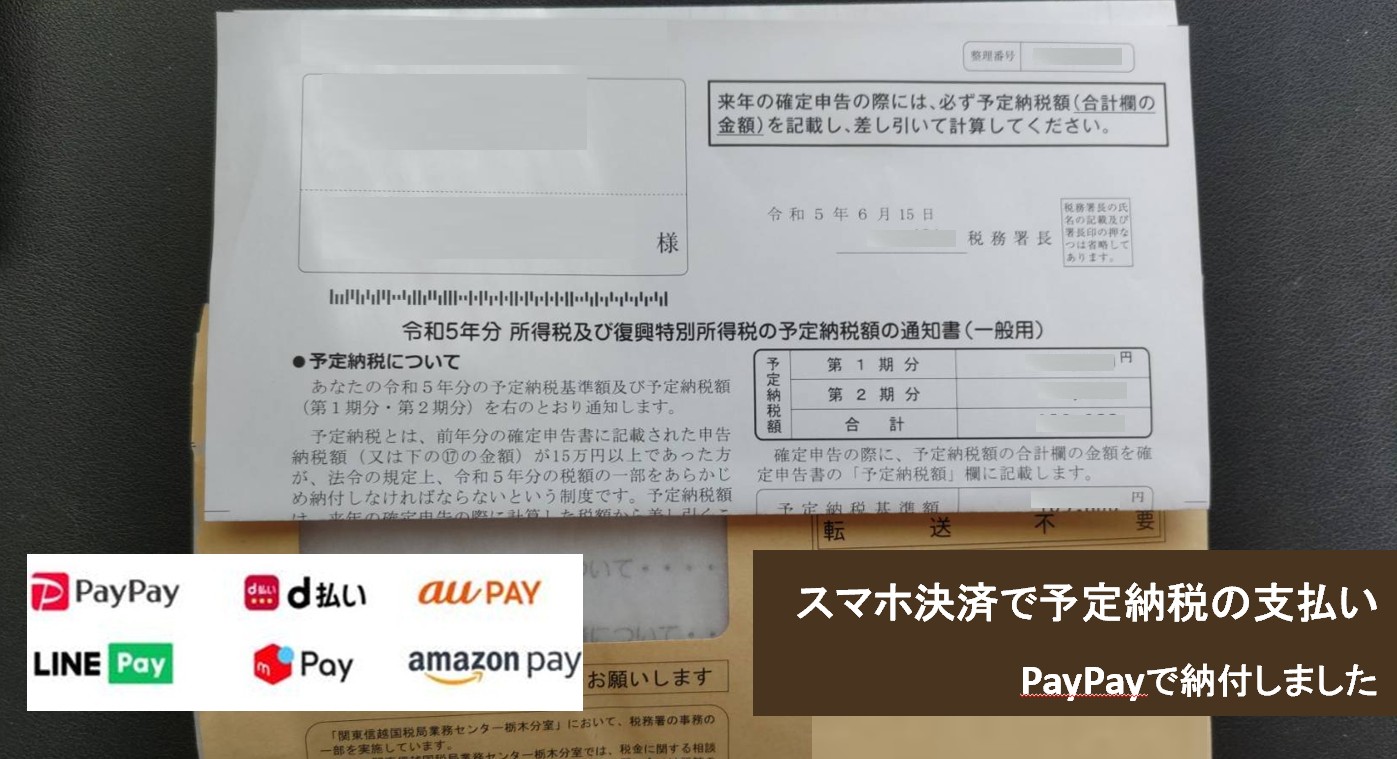
令和5年6月15日に令和5年分の所得税及び復興特別所得税の予定納税額の通知書が税務署から届き、
納付書は第1期分のみ同封されていました。
予定納税の納付方法は税務署や金融機関の窓口で納付書を用いた支払い、
口座振替での支払い、クレジットカードでの支払い、電子マネーでの支払いなど選択できます。
今回、初めて電子マネーPayPayで予定納税額の支払いを行いました。
納付期限は第1期分が令和5年7月31日、第2期分が令和5年11月30日です。

予定納税とは、前年分の確定申告書に記載された「申告納税額が15万円以上」であった方が、
法令の規定上、本年度分の所得税及び復興特別所得税の一部を
あらかじめ納付しなければならないという制度です。
予定納税額は、来年の確定申告において、確定申告書で計算した本年分の税額から
予定納税額を差し引くことで、税額の過不足を精算します。
「納付」は、予定納税基準額の3分の1の金額ずつを、第1期分及び、第2期分として2回納付します。
振替納税を利用している方の引落日は、第1期分が令和5年7月31日、第2期分が令和5年11月30日。
振替納税を利用していない方の納付期間は、第1期分が令和5年7月1日~令和5年7月31日、
第2期が令和5年11月1日~令和5年11月30日。
納付期限までに納付ができなかった場合は「延滞税」が発生します。
延滞税の割合は延滞期間により設定されており、年2.4%、8.7%、14.6%の割合で計算します。
予定納税額の「減額申請」は、廃業・休業・災害・業績不振などにより本年分の申告納税見積額が、
税務署から通知された予定納税基準額よりも少なくなると見込まれたとき、
減額申請書を作成し、第1期、第2期の提出期限までに提出すれば、減額申請ができます。
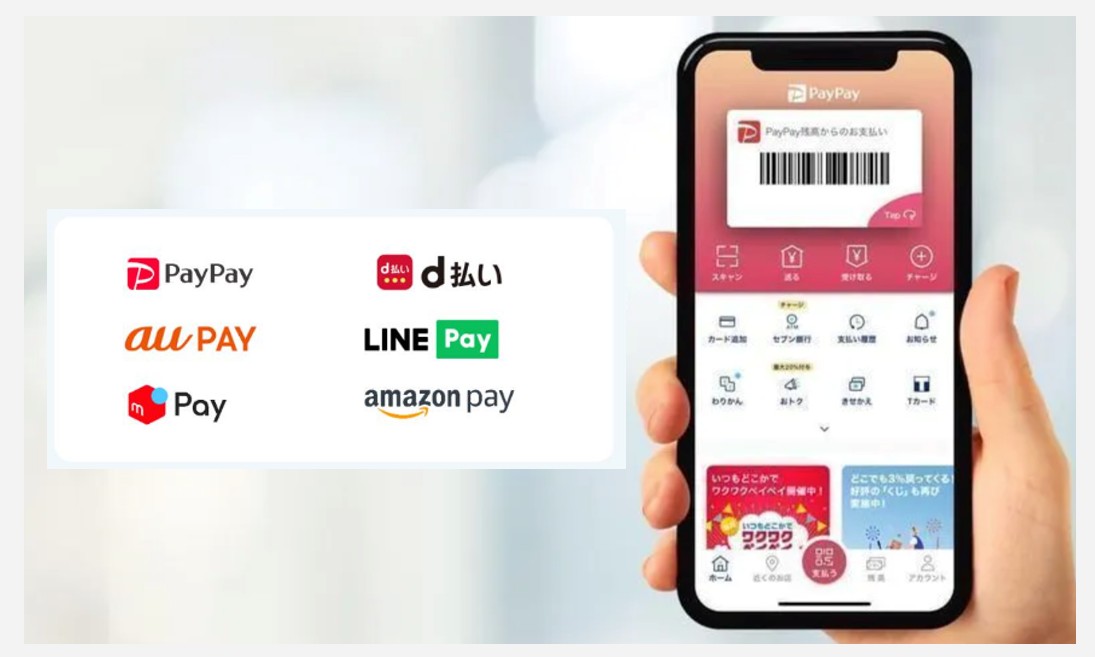
予定納税の支払に電子マネーPayPayを選んだ理由はポイント還元を受けられること、
自宅から24時間いつでも支払いができることの2点で選びました。
予定納税の支払に使える電子マネーには次の6つがあります。
(1)PayPay(2)d払い(3)au PAY(4)LINE Pay(5)メルペイ(6)Amazon Pay
このうち、ポイント還元が受けられるのはPayPayとau Payのみです。
私がPayPayユーザーだったので今回はPayPayに決めました。
ポイント還元は予定納税で支払った金額の0.5%です。
例えば20万円の予定納税を支払った場合だと1000ポイントが還元されます。
電子マネーで支払える税額の上限は30万円までです。
30万円を超える場合は、他の支払い方法も含めて検討が必要です。
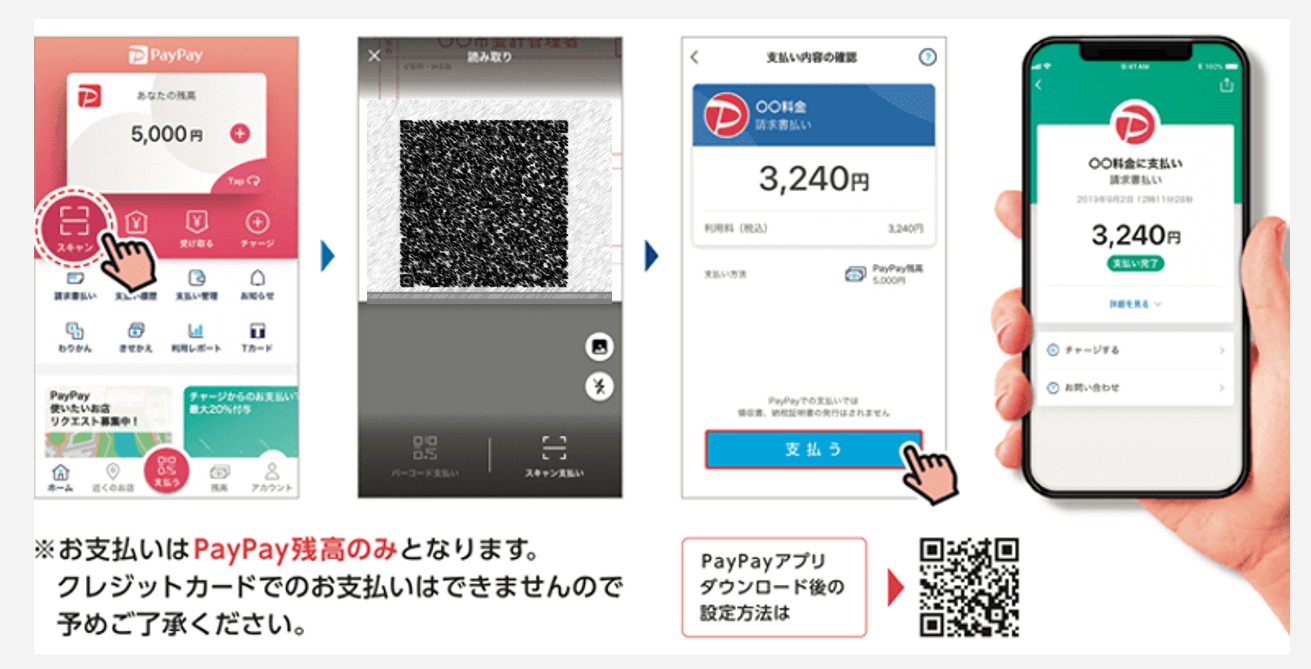
PayPayアプリをスマホにインストールしておきます。
PayPayを生活の中で使っている方は既に入っていると思いますので、
そのアプリを使います。
予定納税の支払にはPayPay残高からの支払のみですので、
予定納税として支払う金額分を事前にチャージしておく必要があります。
チャージ方法には、コンビニのATMや登録した銀行、クレジットカードから行えますが、
クレジットカードの場合だと、チャージできるカードはPayPayのクレジットカードのみです。
既にPayPayのクレジットカードを持っていれば、
PayPayアプリの「アカウント」→「支払い方法の管理」→「クレジットカードを追加」
を選択してクレジットカード情報を入力して、登録を行います。
PayPayのクレジットカードの登録が完了すると、
PayPayあと払いとしてチャージを行うことができるようになります。
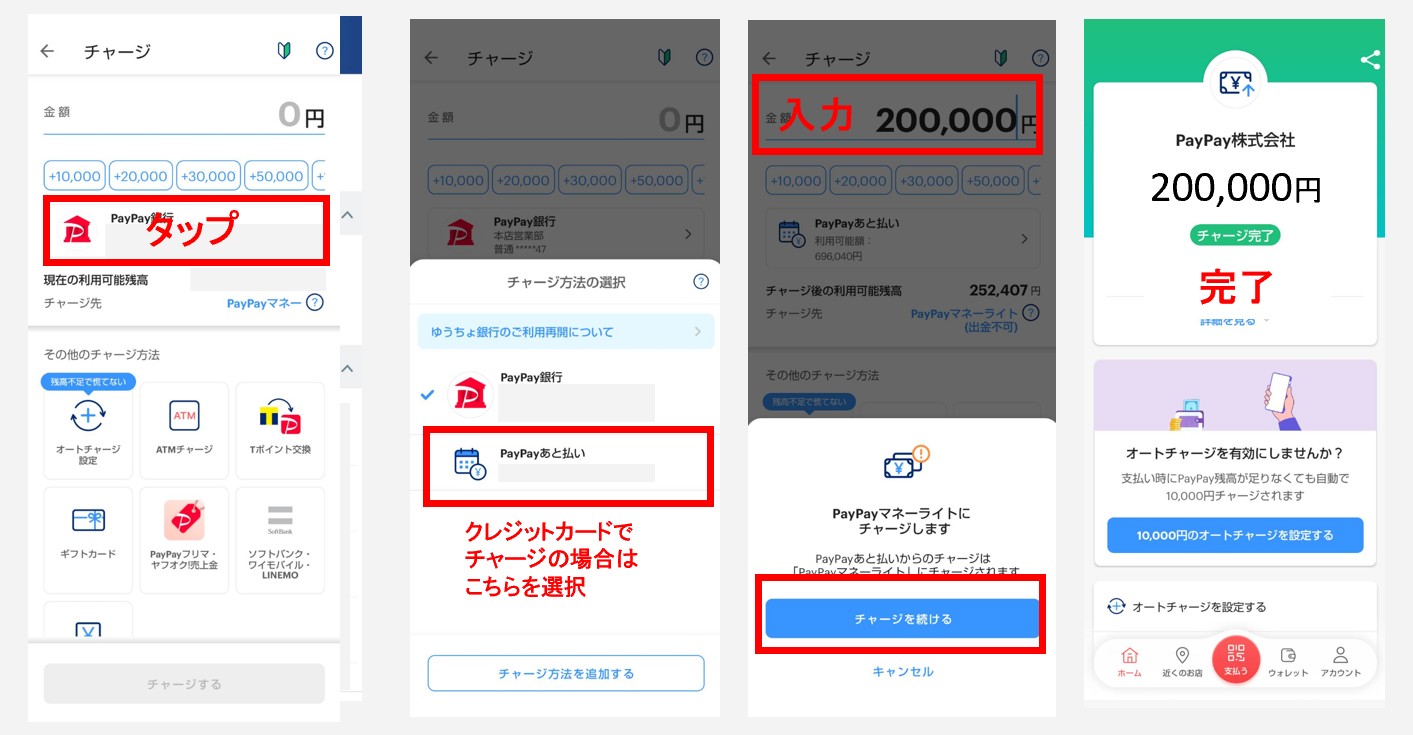
PayPayあと払いとはPayPayのクレジットカードと同じ、
当月分の利用金額を翌月27日に紐づいている銀行口座から引落が行われるサービスなので、
チャージした予定納税の金額分も翌月の27日に引落しされます。
クレジットカードでチャージした金額に対しては、
ポイント還元の対象にはならず、口座からの引き落とし日が1ヶ月程遅くなる程度の恩恵です。
あくまでも0.5%分のポイント還元の対象となるのはPayPay残高で支払いった分だけです。
PayPayへの残高チャージは24時間・30日という期間に対して、
チャージできる上限額が設けられています。
通常だと24時間以内2万円、30日5万円が上限になっていますが、
PayPayアプリのアカウントを押して表示される画面のアイコンの横に
青色バッチが表示されている方ですと24時間・30日の上限が25万円まで上がります。
まずは、PayPay残高をやりやすい方法で構いませんので
予定納税の金額分をチャージしておきましょう。
続いて、予定納税の支払いを国税専用サイトへアクセスして、スマホ決済のリンクを押します。
スマホからでなければ決済専用ページが表示されません。
国税のスマホ決済専用ページでの手続きです。
①専用ページの最初の画面にある「注意事項」に同意するにチェック、次へのボタンを押します。
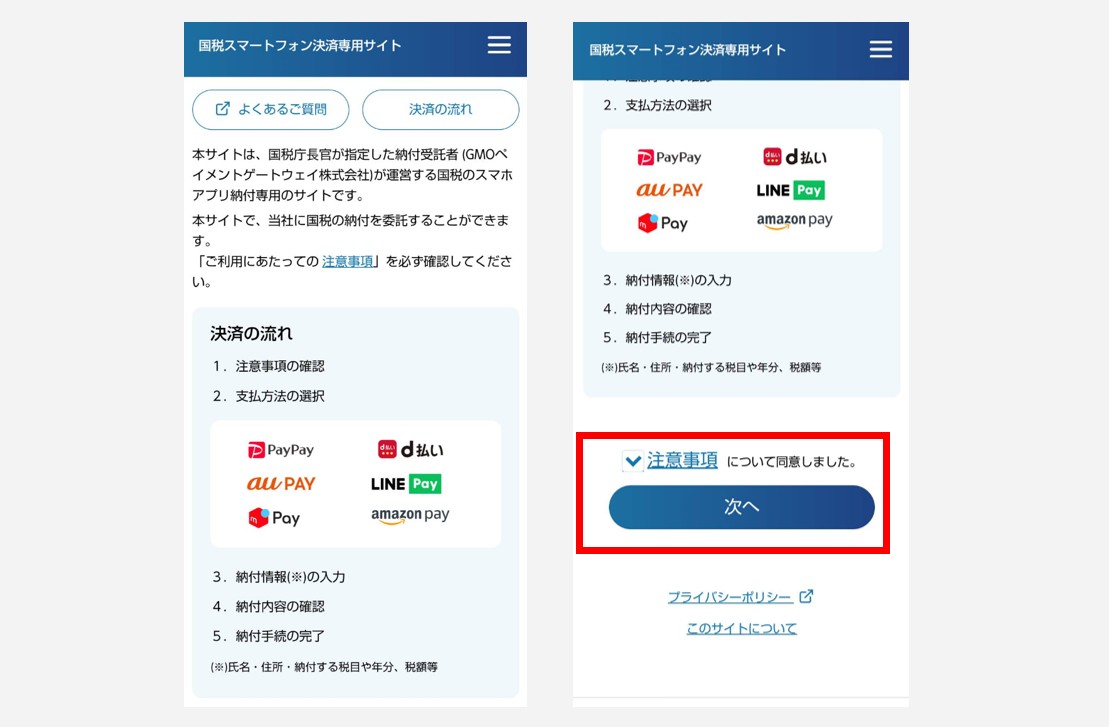
②支払方法の選択の画面から「PayPay」を選択して、次へのボタンを押します。
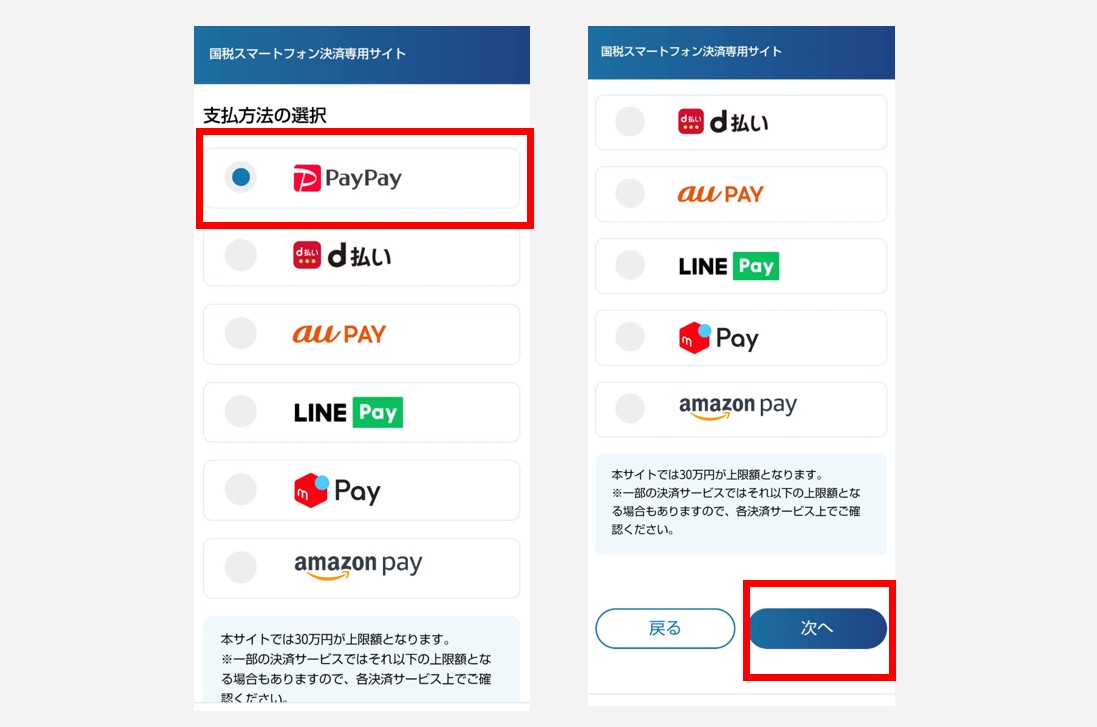
③整理番号は納付書の右上に記載されている番号を入力します。
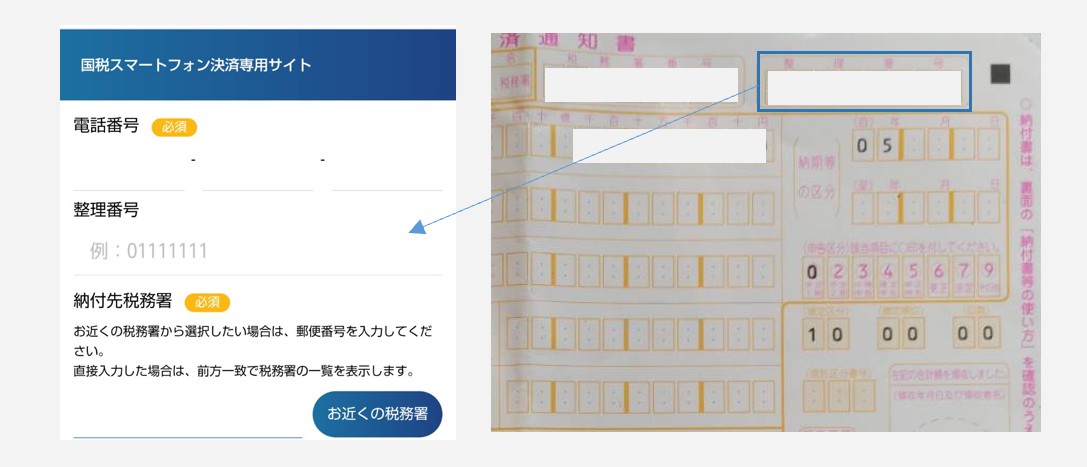
④次の画面では、納付方法「申告所得税及復興特別所得税」を選択します。
続いて、「課税期間(自)」と「申告区分」を納付書の「納期等区分の欄」の内容に変更します。
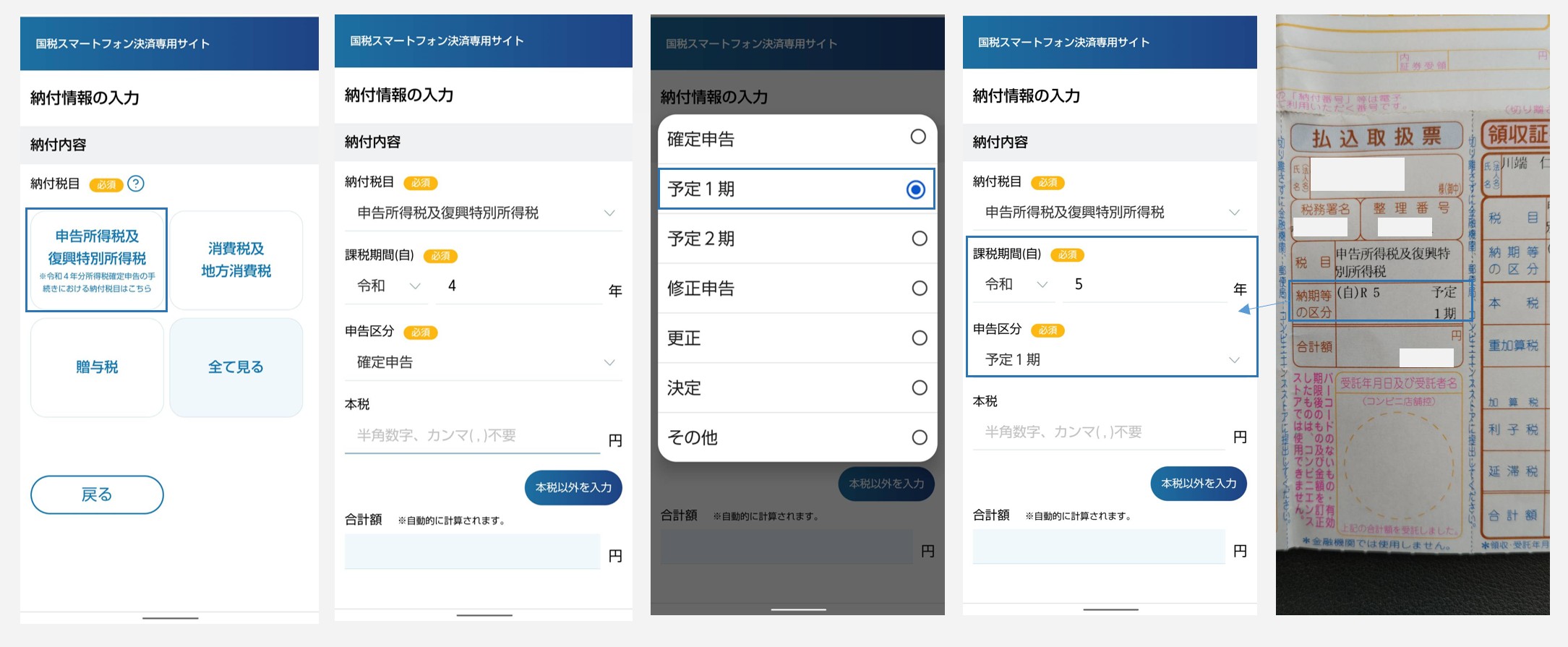
⑤納付情報の確認画面より納付情報や納付額に間違いがないか確認、次へのボタンを押します。
登録したメールアドレスは、支払完了後に完了通知メールが届くための情報です。
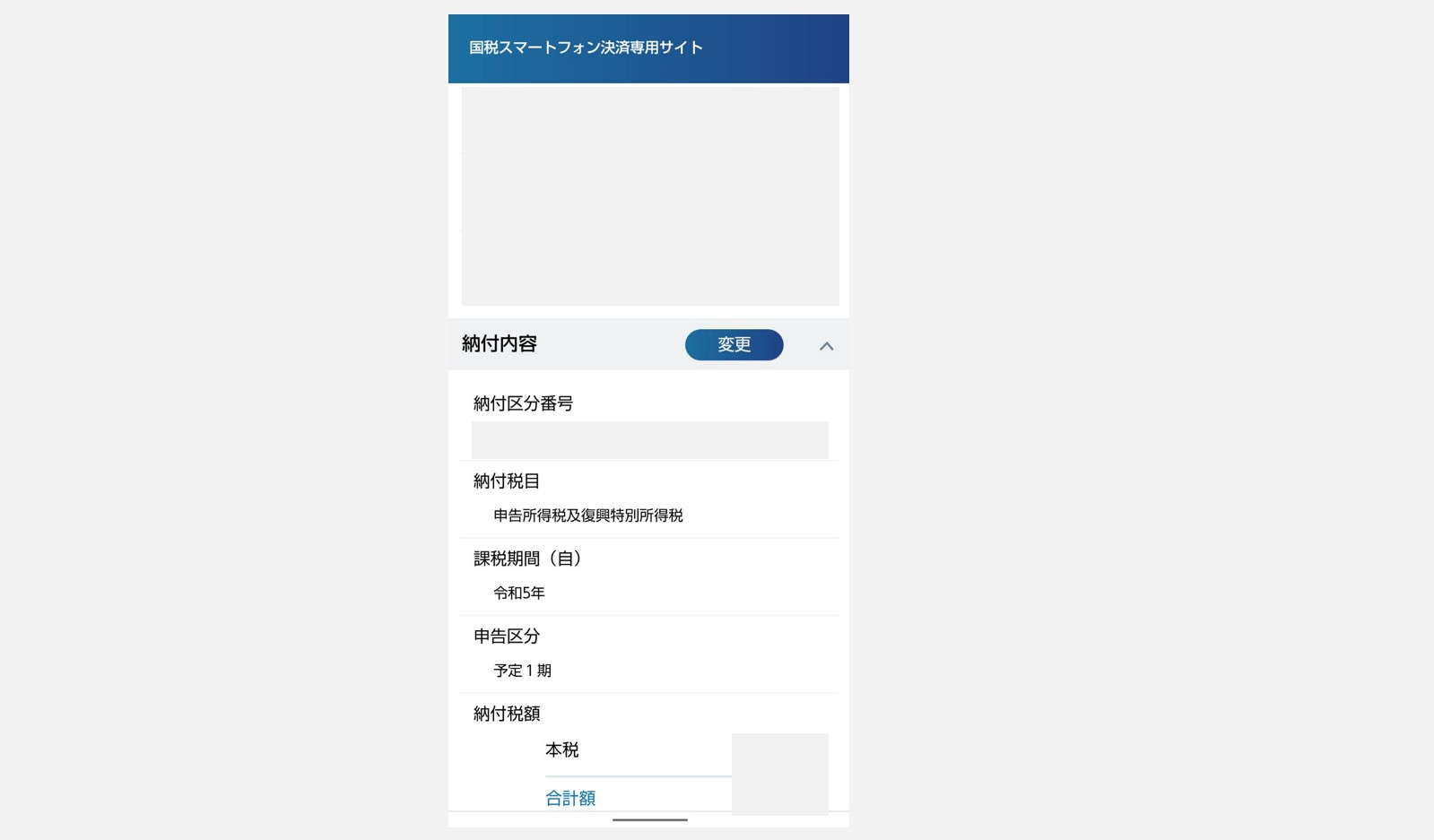
⑥納付情報の確認画面で最終確認して間違いがなければ、
納付のボタンを押すと、PayPayの支払い内容の画面が自動表示されます。
ここまでが国税スマートフォン決済専用サイトで行う手続きです。
⑦自動表示されたPayPayの支払い内容の画面に表示された
国税(申告所得税及復興特別所得税)の下に表示された支払い金額を確認して、
「支払う」ボタンを押すと、PayPayでの予定納税の支払いが完了です。
PayPayの支払完了画面に「付与予定のポイント」として、
今回の予定納税の支払に対するポイント還元されるポイント数が表示されます。
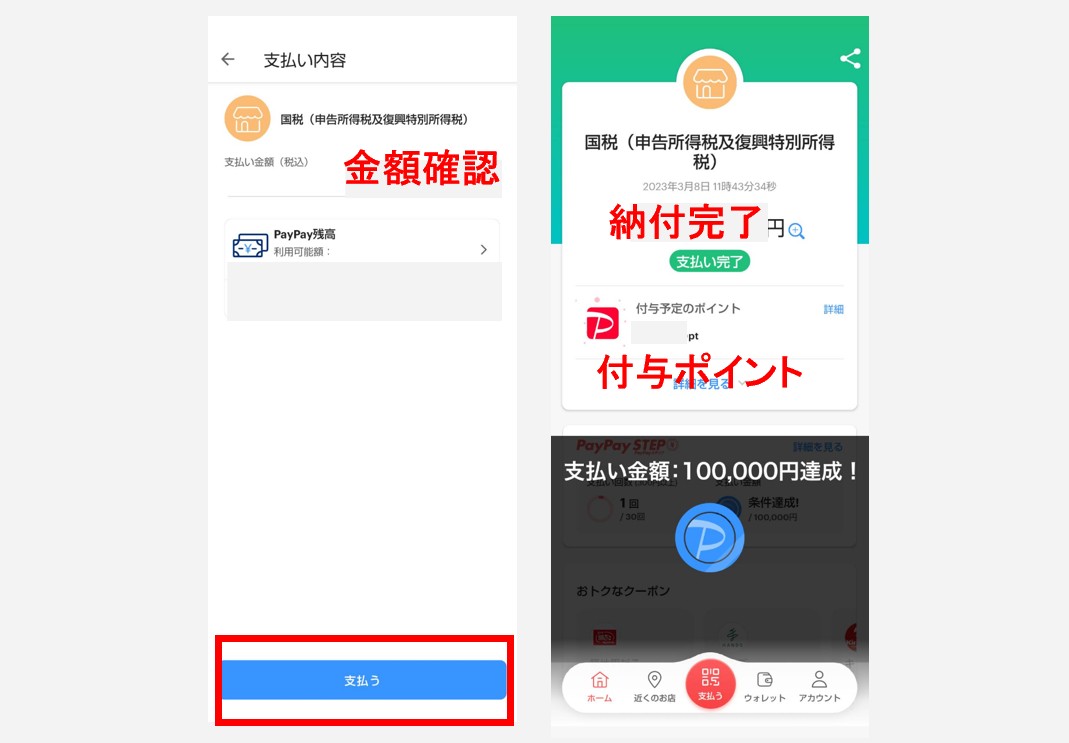
⑧最後に国税スマートフォン決済専用サイトが自動的に表示されます。
納付手続きの完了の画面に支払内容の他に、納付完了のデータダウンロードのリンク、及び、
登録したアドレスへメールを納付完了通知を送信したという内容が記載されていました。
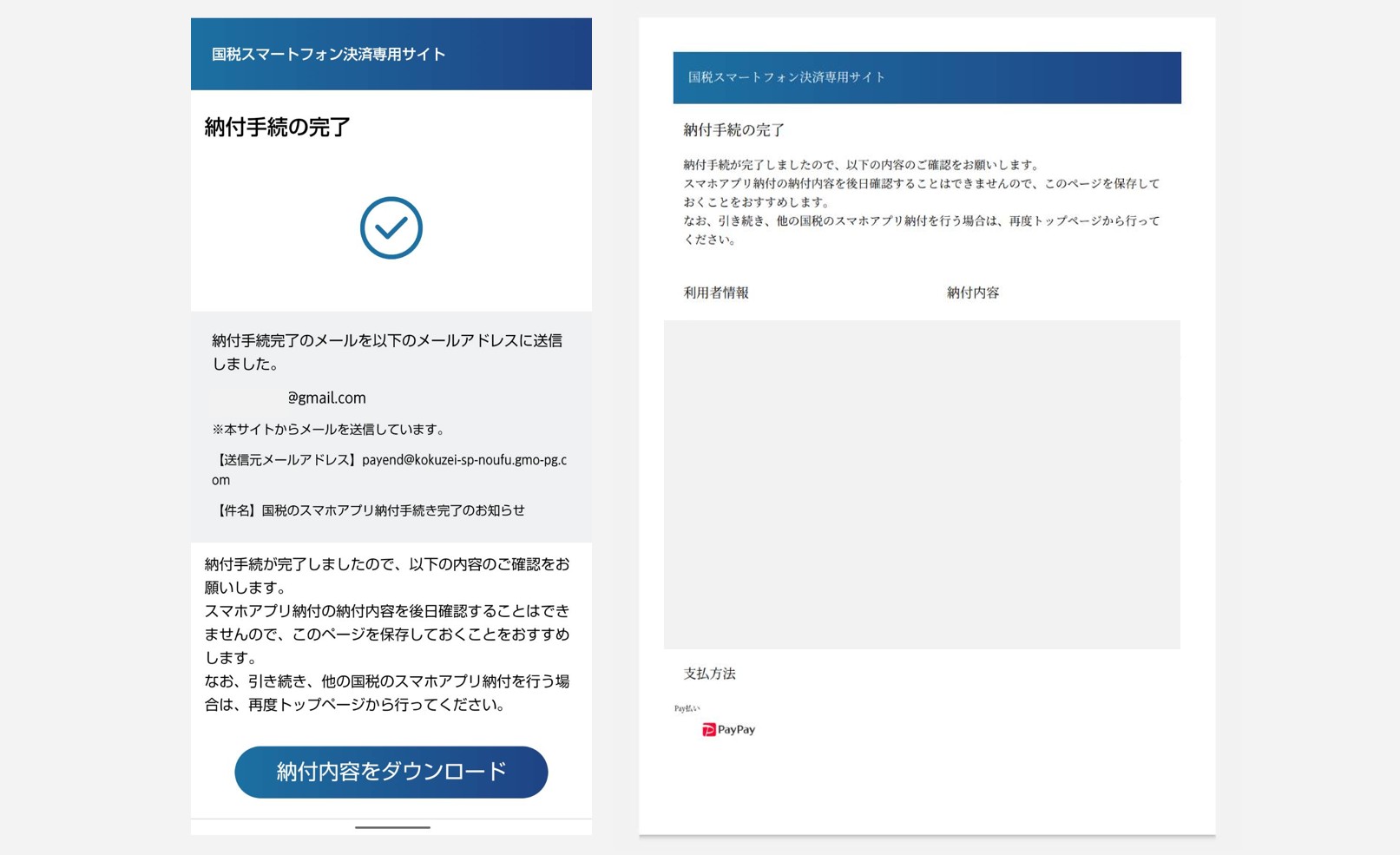
これで予定納税のスマホ決済での支払いは完了です。
PayPayで予定納税額の支払いを行うために、PayPayアプリに残高をチャージしておく、国税のスマホ決済専用ページで必要事項の入力、PayPayアプリで支払うのボタンを押すの3Stepだけです。10分もあれば場所と時間を選ばず支払いができるのでとても便利です。また、PayPayポイントも還元されるのでとてもお得なので次回以降もPayPayでのスマホ決済を利用したいと思います。